Huling araw Nobyembre 20 ang aking kaarawan (23, naging 23 ako), binigay sa akin ng aking ama ang Nokia 5800 na ginamit niya dahil napagtanto niya sa wakas na mailalagay ko ito sa mas mahusay na paggamit 😀
Kumakain ako ng bawat nerd (o kalaguyo ng mga teknolohiyang gadget) ... Sinimulan kong maghanap ng mga application upang gawing mas matalino ang smartphone kaysa sa dapat.
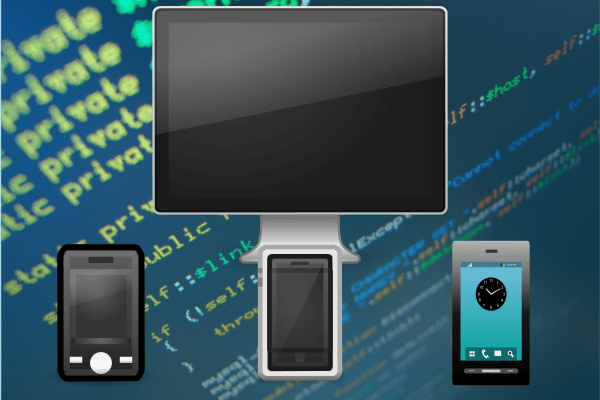
Ang isang bagay na palaging nais kong gawin ay ma-access ang terminal ng aking laptop mula sa isang mobile device, iyon ay, upang makapag-type ng mga utos sa aking cell phone at patakbuhin ang mga ito sa laptop. Papayagan nito akong hindi na bumangon mula sa sofa, upang makontrol ang aking laptop (at ang aking computer sa bahay) nang hindi na iiwanan ang aking ginhawa 😉
Upang makamit ito kailangan kong i-install SSH sa aking laptop, pati na rin isang kliyente ng SSH sa cell phone. Upang mai-install ang ssh sa laptop, i-install lamang ang meta-package SSH ... o i-install openssh-server , gagana ang pag-install ng alinman sa dalawang mga package.
Pagkatapos kailangan lamang naming mag-install ng isang SSH client sa cell phone, nagpasya akong Masilya. Sa pamamagitan ng isang paghahanap sa Google maaari kang makakuha ng Putty para sa iyong computer system, tulad ng sinabi ko sa itaas ... iOS, Symbian o Android:
Upang mai-install ito kinokopya namin ito (sa pamamagitan ng USB o Bluetooth) sa aming cell phone, doble ang aming pag-ugnay (katumbas ng pag-double click hehe) at malalaman ng cell phone kung paano i-install ang application.
Kapag na-install sa aming smartphone hinanap namin ito sa pamamagitan ng menu at sa mga application: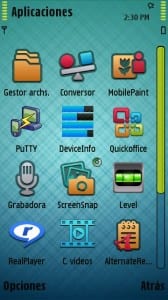
Tulad ng nakikita mo sa ika-2 screenshot, isang listahan ng mga profile ang ipinapakita (Profile) na idineklara namin, pati na rin mga pagpipilian upang lumikha ng isang bagong profile (bago), i-edit ang mayroon nang isa (Edit) o tanggalin ang ilang (alisin).
Lilikha kami ng isang bagong profile at ipapakita sa amin ang mga sumusunod na pagpipilian na maaari naming makita sa ika-3 screenshot ng mga nakaraang ones
Pagkatapos ay mananatili lamang ito upang maitaguyod ang data kung saan ito tumutugma, mayroon ako sa sumusunod na paraan:
- En Pangalan ng profile inilalagay namin ang gusto namin, ito ang magiging pangalan ng profile.
- En Paghandaan Tinutukoy namin ang IP address ng computer kung saan nais naming kumonekta (sa aking kaso ang Wi-Fi IP ng aking laptop).
- En username inilalagay namin ang username kung saan kami mag-a-access, ang akin kzkggaara tulad ng nakikita mo.
- En Access Point pipiliin namin ang pangalan ng aming Wifi.
Sa mga sumusunod na "tab" maaari naming tukuyin ang SSH port (kung sakali binago natin ito sa aming laptop). Pati na rin ang pagsasaayos ng hitsura at ang ganitong uri ng bagay, iniiwan ko ang mga screenshot kung paano ko nasa akin ang lahat kung sakaling may makita itong kapaki-pakinabang:
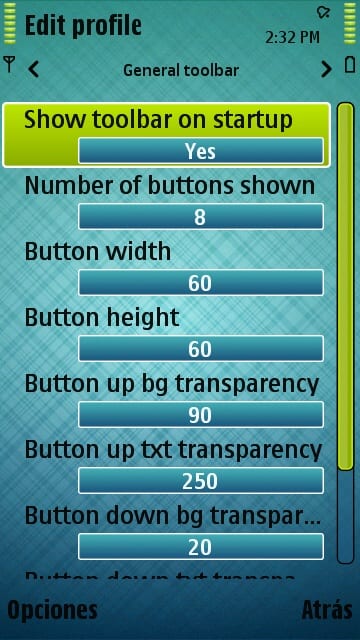
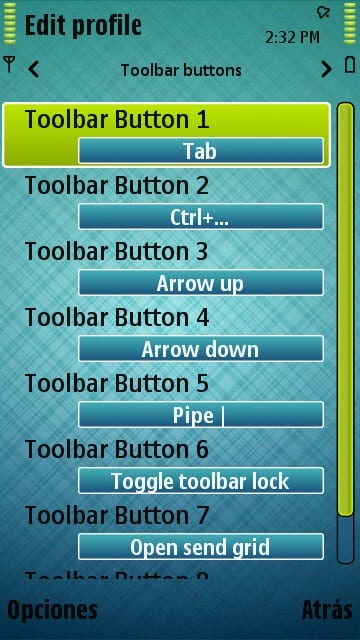
Sa sandaling na-configure namin ang aming profile ayon sa gusto namin, ang natira lamang ay ang doble-ugnay sa profile at voila, magsisimula itong kumonekta, tinanong kami ng password ng gumagamit na tinukoy namin dati: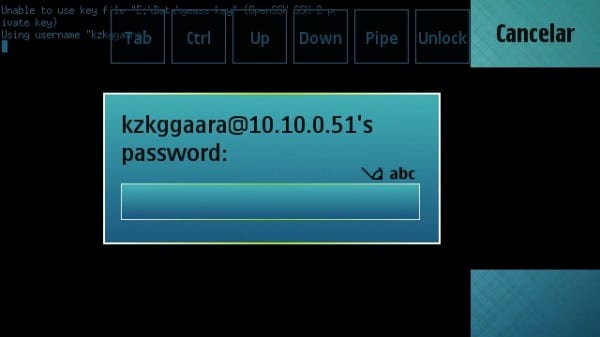
Kapag inilagay na namin ang password ... iyon lang, nasa loob kami ng computer (sa halimbawang ito ang aking laptop):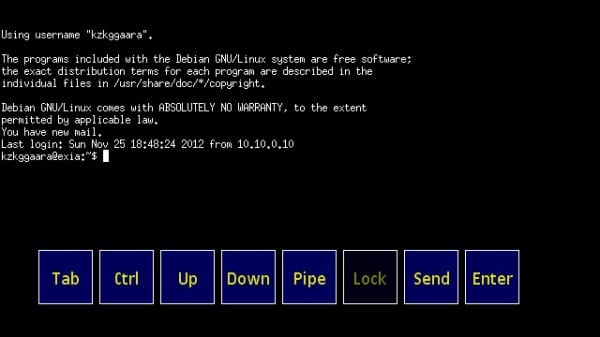
Halimbawa, dito ako tumakbo htop (application ng terminal na nagpapakita ng mga aktibong proseso, natupok ang RAM, CPU ... iyon ay, isang bagay tulad ng isang System Monitor ngunit nasa terminal). Sinulat ko ito sa smartphone ngunit, tulad ng nakikita mo, ipinapakita nito sa akin ang data mula sa laptop, mabuti ... walang biro, ang 5800 ay mayroong 2CPU at 2GB ng RAM LOL !!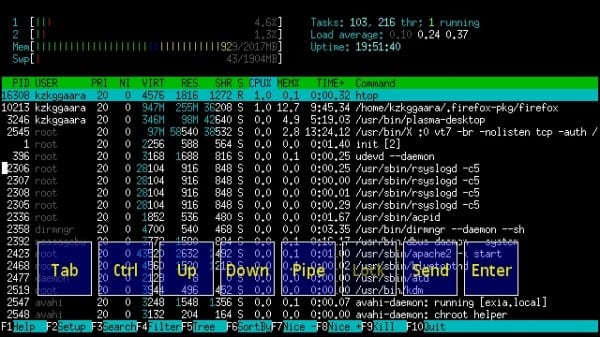
Upang tapusin ang pagkumbinsi sa iyo ... Ililista ko ang folder kung saan ito matatagpuan (/ bahay / kzkggaara /) at makikita mo ang nilalaman nito, bagaman ngayon na iniisip ko ito ... Maaari akong gumawa ng isang hindi katulad na o isang bagay na tulad nito, ... ngunit ngayon ang ideya ay naisip ko 🙁 ... kailangan naming manirahan para sa ls
hehe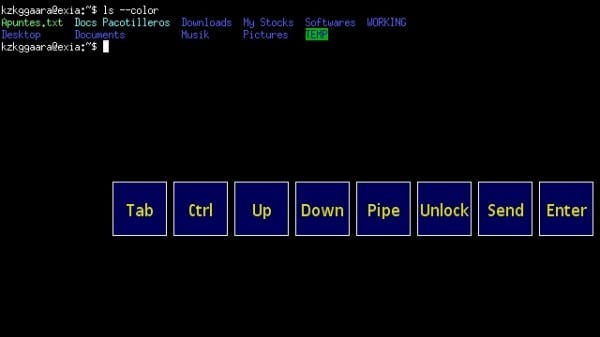
Maaari pa rin naming magamit ang aming mga aplikasyon sa Linux, dito ipinapakita ko sa iyo na maaari akong magbukas nano (text editor sa terminal) nang walang anumang problema: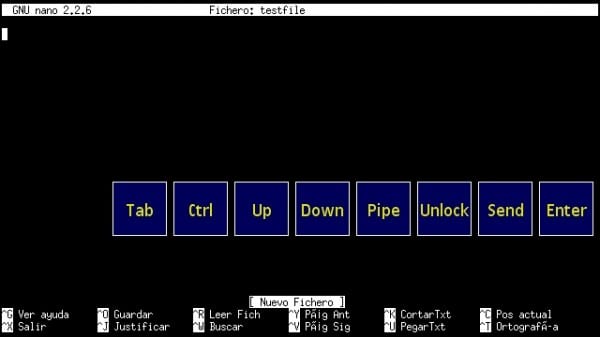
Kaya wala, tulad ng makikita mo ito ay isang SSH lamang, kaya't ang limitasyon ay halos halos ating imahinasyon 🙂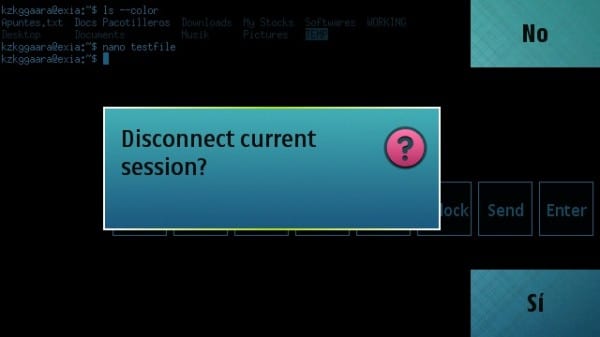
Sa pamamagitan ng paraan, kung nagtataka ka kung ano ang mga Tab, Ctrl, Itaas ... Ipasok… Ipadala ... ang mga pindutan, sila lamang ang mga pagpipilian na magpapahintulot sa amin na ipasok ang mga utos. Sa madaling salita, nagsusulat kami ng «ls» at pagkatapos ay pinindot (gamit ang pagpindot o pagpindot) sa pindutang Enter at ito ang paraan ng pagpapatupad ng utos.
Ang ipinaliwanag ko lang ay medyo madaling maunawaan at simple ngunit, mas mahusay na maging malinaw hangga't maaari at sa gayon iwasan na ang isang tao ay hindi nauunawaan ang isang bagay 😉
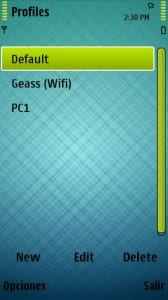
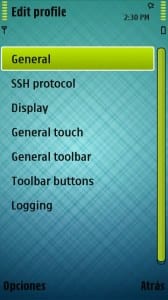
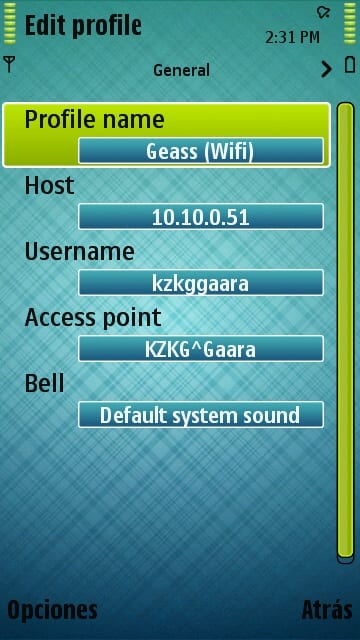
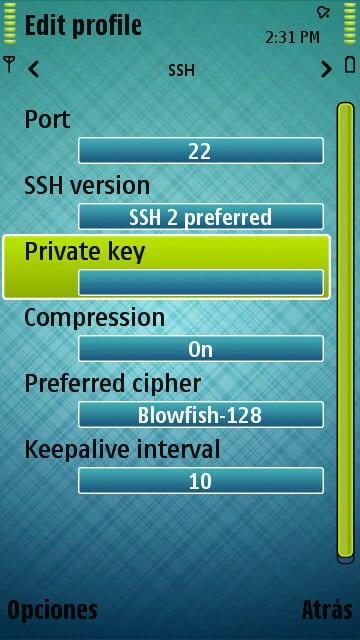
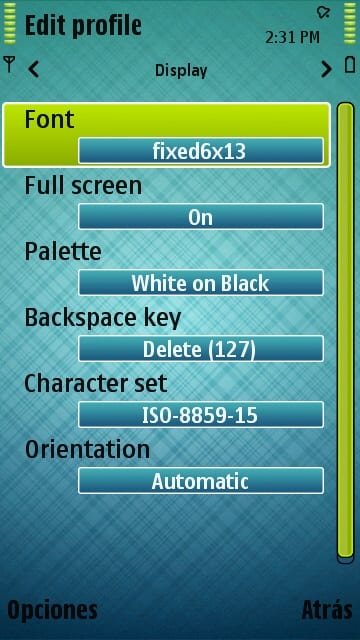

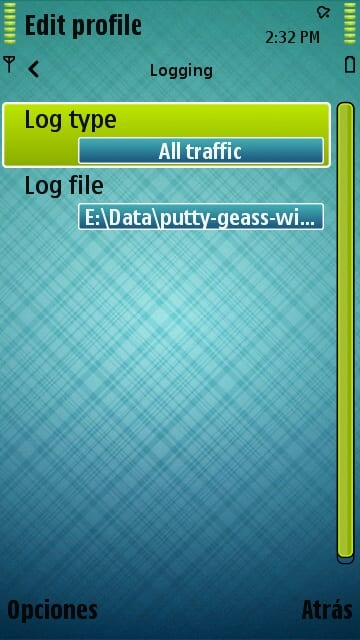
Hindi ko alam ito, gumagamit ako ng ConnectBot para sa Android, ngunit laging mabuti na magkaroon ng mga kahalili.
Kapag meron akong Andy mag iisip ako ng ibang APP hehe
PS: Paumanhin sa pagkaantala sa pagtugon, mayroon akong mga personal na bagay na dapat alagaan 🙂
Gumagamit ako ng JuiceSSH medyo maganda ito.
Napakahusay, personal sa android Gumagamit ako ng «connectbot», pinapayagan nito ang mga profile, kulay, susi, atbp.
pagbati.
Magandang bagay, kailangan kong gumawa ng isang bagay tulad nito upang mag-download sa pamamagitan ng ... mga pagbabahagi ng gnu nang hindi kinakailangang maglakad mula sa isang lugar patungo sa isa pa 🙂
Mahusay na kontribusyon .. Mabuti para sa akin na patayin ang pc at ang mga bagay na iyon .. Dapat ding alalahanin na maaari nating pamahalaan ang pc mula sa mobile sa pamamagitan ng TeamViewer .. 😛
Salamat sa iyo sa pag-puna 😀
Mula sa TeamViewer walang ideya, hindi ko pa ito nagamit 😉
PS: Paumanhin sa pagkaantala sa pagtugon, mayroon akong mga personal na bagay na dapat alagaan 🙂
Ito ang iyong pinag-uusapan sa nakaraang post lol, susubukan ko ito sa aking laptop. Magandang tampo
Yeah, ito na
Salamat sa magandang ambag 😉
PS: Paumanhin sa pagkaantala sa pagtugon, mayroon akong mga personal na bagay na dapat alagaan 🙂
Hindi ko plano na ipasok ang terminal ng aking laptop mula sa aking cell phone N 5800, sa ngayon.
Naisip ko pa rin na mahusay ang post at i-book ko ito bilang paborito para sa paglaon. Sa ngayon sabihin mo sa akin: Ano ang paksa ng iyong cell phone / mobile? Maganda ito.
Salamat 😀
Ang Balat ay ... mmm mabuti Hindi ko alam ang pangalan, ngunit na-upload ko ito dito upang mai-download mo ito kung nais mo: http://ftp.desdelinux.net/kzkggaara/android-theme-nokia-5800.sis
PS: Paumanhin sa pagkaantala sa pagtugon, mayroon akong mga personal na bagay na dapat alagaan 🙂
Hindi ko makita ang Putty para sa Android ... malaki ba ang pagkakaiba-iba ng tutorial na ito para sa mga app na nabanggit sa mga nakaraang komento? Sa anumang kaso, hindi masasaktan na sa ilang mga punto maaari silang gumawa ng isa sa iba pang mga variant o direkta para sa Android
Sa kasamaang palad wala ito, ngunit natutupad ng Connectbot ang halos 100% ng mga katangian ng putty.
Pagbati.
Sa site mayroong isang tutorial upang gawin ito mula sa connectbot http://cor.to/Kkbk
Paumanhin sa pag-iwan ng komento at pagkatapos ay tumingin sa search engine. DesdeLinux 🙂
Napakabuti!
Sinubukan ko ang isa pang mahusay na pagpipilian: Teamviewer.
Iniwan ko ang link: http://usemoslinux.blogspot.com/2011/08/alternativas-para-controlar-tu-compu-en.html
Ito ay isang kababalaghan para sa akin.
Cheers! Paul
Magandang input.
Ngunit kung nais kong gawin ito sa ibang paraan, ibig kong sabihin na makita ang data ng cel mula sa kandungan paano ito ginagawa? may nakakaalam kung paano? Gumagamit ako ng OpenSSH at ConnecBot sa android. Sinubukan ko ngunit sinasabi nito na ang port 22 ay tinanggihan. Salamat at magandang kontribusyon
Upang magawa ito, kakailanganin mong maghanap ng isang application na isang SSH Server para sa cell phone, kung mayroon kang isang Android dapat mayroong isang bagay tulad nito 😉
Ang Port 22 ay ang SSH port bilang default, kaya kung hindi ka mag-install ng isang ssh server sa cell phone, o mode, hindi ito bubuksan.
Pagbati at salamat sa pagbibigay ng puna 🙂
Napaka-kapaki-pakinabang. Ginagamit ko ito upang mai-shut down ang computer nang malayo sa pagtulog ang isa sa aking mga anak na babae.
Mahusay na post !! Malaki talaga ang naitulong nito sa akin, na-install ko ang isang SSH client sa aking Android at gusto ko ito !! Napaka-pakinabang nito hahahahaha
Ngunit isang tanong, nag-Google ako ngunit hindi makahanap ng isang sagot, paano ko ito magagawa upang malayuang kumonekta sa aking SSH server? Sa pampublikong IP o isang host (uri ng No-IP)?
Pagbati!
Okay, huwag pansinin ang aking komento, nalaman ko na kung paano! Humihingi ako ng paumanhin para sa abala.
Isang pagbati!